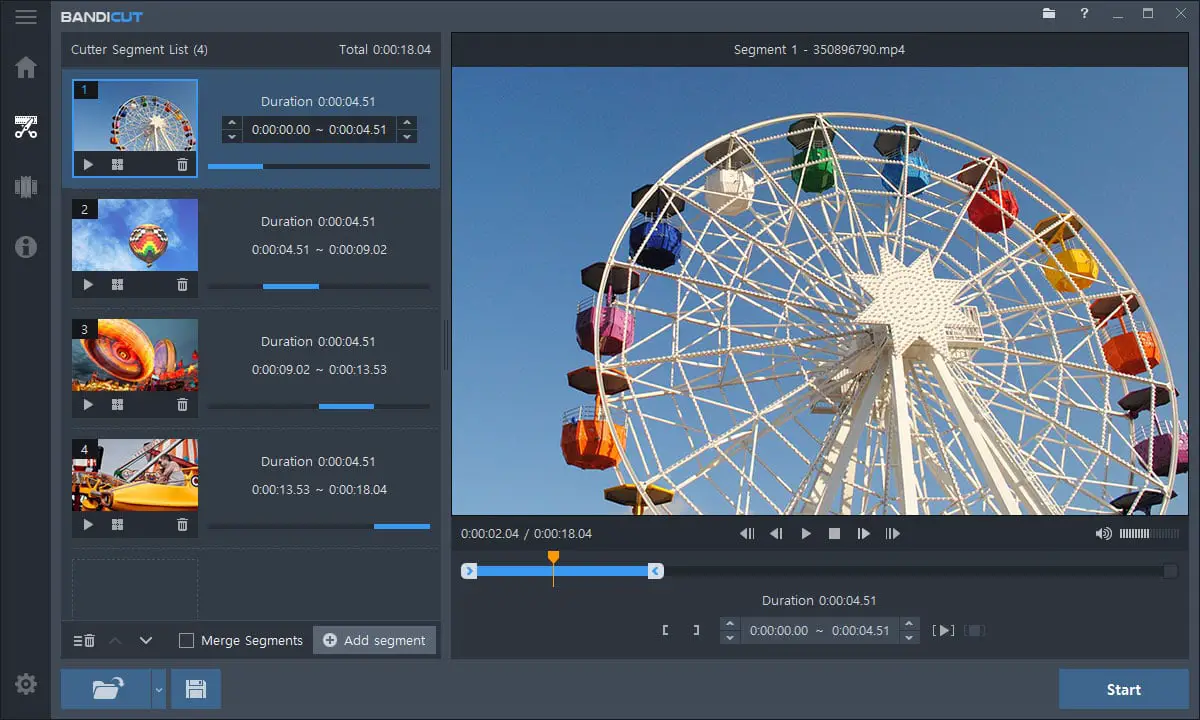 Beaucoup d'entre nous ont toujours eu besoin d'un éditeur avec lequel effectuer des actions très simples telles que rogner un morceau de vidéo, faire taire une vidéo ou une partie de celle-ci. Bien, étapes Vidéo Coupeur nous permet de le faire très simplement.
Beaucoup d'entre nous ont toujours eu besoin d'un éditeur avec lequel effectuer des actions très simples telles que rogner un morceau de vidéo, faire taire une vidéo ou une partie de celle-ci. Bien, étapes Vidéo Coupeur nous permet de le faire très simplement.
Lorsque nous parlons de Simple Video Cutter, nous pourrions parler parfaitement de l'éditeur vidéo le plus simple à ce jour. Vos options sont très limitées, mais c'est ainsi qu'elles sont promues auprès des utilisateurs.
Son développeur explique qu'il est conçu pour l'édition faisant référence à la découpe de vidéos ou de morceaux de vidéo. Il a été conçu avec une interface efficace en dehors des distractions, et avec des fonctions spécifiques pour couper nos vidéos.
Simple Video Cutter: Comment l'installer
Ce programme est portable, par conséquent, nous n'aurons qu'à télécharger le fichier et l'exécuter, aucune installation préalable n'est nécessaire. Mais lorsque nous l'ouvrirons, il nous demandera d'avoir FFmpeg installé dans notre système.
Afin d'utiliser ce programme, nous téléchargeons les deux options dans les liens suivants.
- Video Cutter simple: Télécharger
- FFmpeg : Télécharger
Une fois que nous les avons, le message apparaîtra lorsque nous l'ouvrirons, nous cliquerons sur «OK» et il nous demandera d'ouvrir le fichier FFmpeg, que nous devrons avoir téléchargé et localisé.
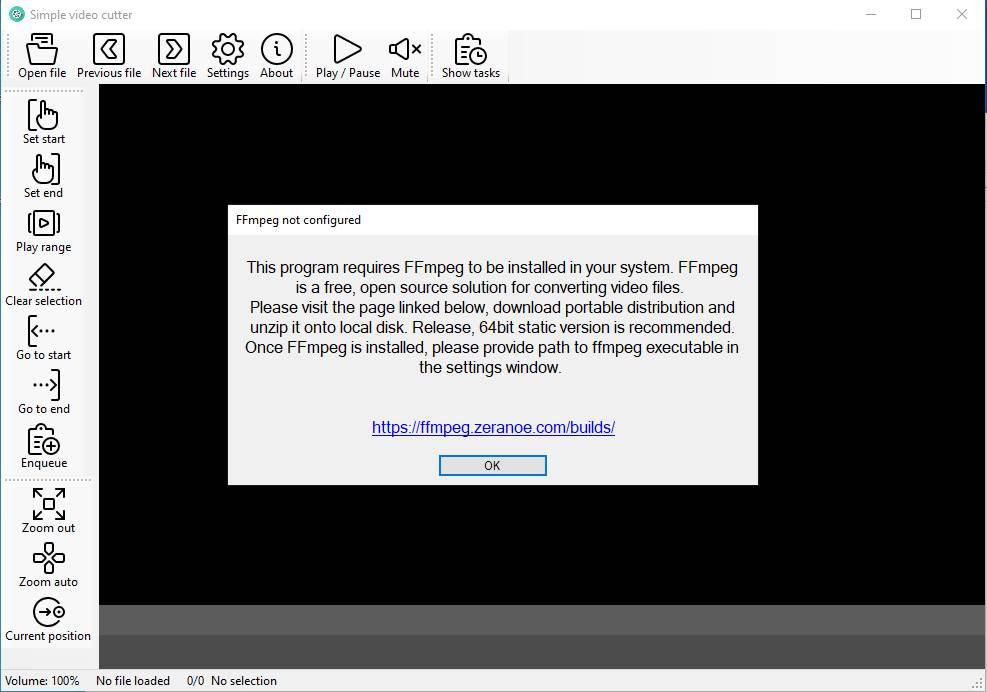
Nous allons sauter la prochaine fenêtre de configuration dans laquelle nous allons cliquer sur le 3 points , et nous chercherons le fichier que nous avons téléchargé auparavant appelé "ffmpeg - ***" et dans le coffre dossier, nous allons sélectionner et ouvrir "ffmpeg ”
Un itinéraire restera comme indiqué dans l'exemple suivant.
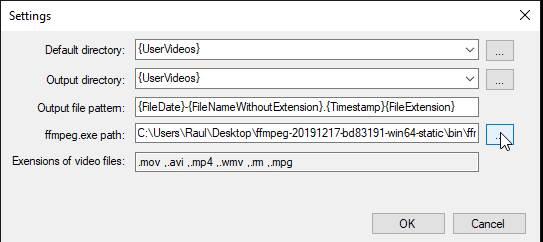
Après cette étape, nous disposerons de l'éditeur vidéo. Nous montrerons les options dont vous disposez éditer vidéo .
Nous aurons deux options avec lesquelles nous sélectionnerons le début et la fin de la partie à éditer. Nous pouvons voir comment la pièce sélectionnée a une couleur plus grisâtre.
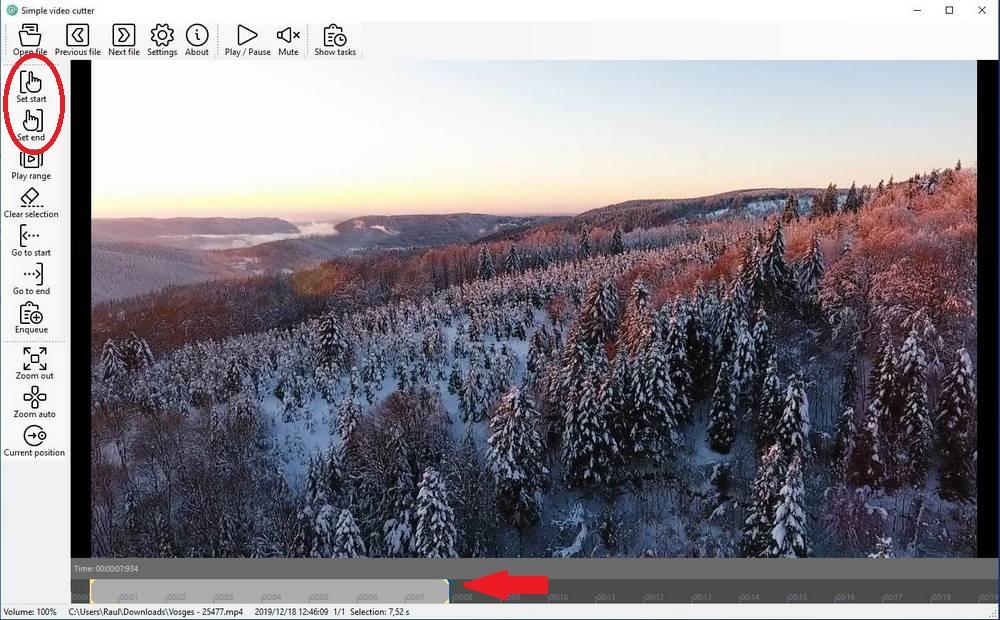
Ensuite, nous avons l'option "Créer une sélection" pour supprimer la section sélectionnée. Nous pouvons vérifier quelle section est celle que nous avons sélectionnée et la visualiser avec "Allez commencer" pour revenir au début de la section et avec "Entrez "pour visualiser, ou aller à la fin avec "Allez à la fin "
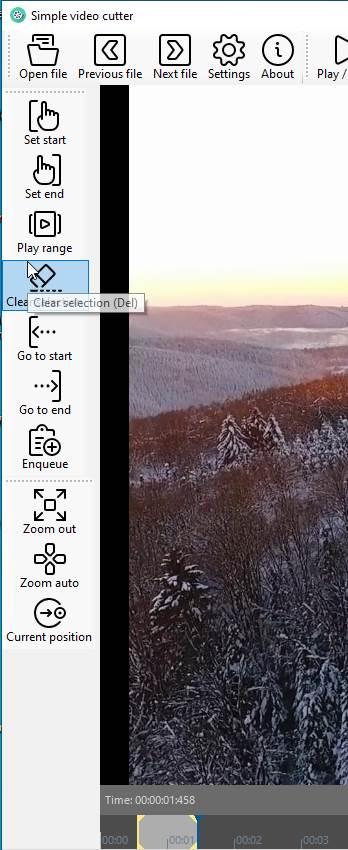
Nous pouvons Zoom dans la chronologie de l'éditeur, ou au contraire, nous pouvons contracter cette ligne pour couper plus de secondes, minutes ou heures de vidéo.
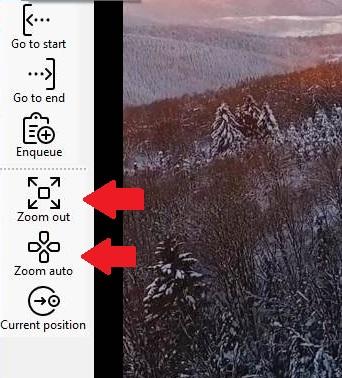
Avec "Position actuelle" nous pouvons revenir à un point fixe dans la chronologie, pour une édition plus rapide et ne pas perdre ce point avec le contenu que nous voulons couper.
Quant au menu ci-dessus, nous avons des options pour ouvrir les fichiers. Nous pouvons ouvrir plusieurs fichiers et passer de l'un à l'autre avec le "Fichier précédent » ainsi que "Fichier suivant » boutons. Une autre option disponible est de couper le son des parties vidéo ou vidéo, avec un simple bouton, "Muet"
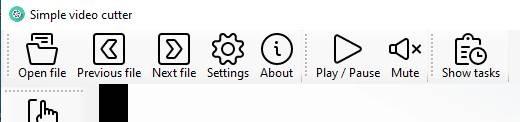
Comme nous pouvons le voir, cet éditeur est très simple, et sa fonction principale est de couper la vidéo, et de faciliter votre travail avec ces contrôles simples dont nous disposons. Être un faim programme et toujours en développement, recevoir des mises à jour intéressantes. Et il se soucie du maintien du programme.
Il a également sur son site Web une liste dans laquelle il nous informe des nouvelles fonctionnalités qui seront ajoutées prochainement.